潛入 * fortnite *的高能世界可能是一次激動人心的體驗,但由於幀不佳而很快就會使人感到沮喪。幸運的是,優化PC設置可以顯著增強您的遊戲玩法。讓我們探索 * fortnite *的最佳設置,以確保更流暢,更具競爭力的體驗。
Fortnite最佳展示設置
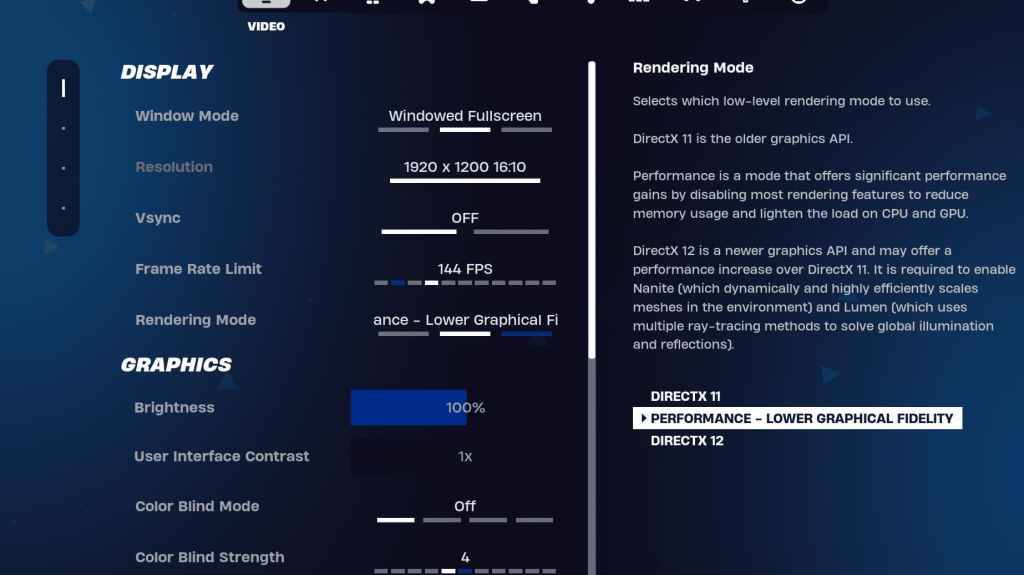 * fortnite *中的視頻部分分為顯示和圖形,都對性能至關重要。您可以如何優化顯示設置:
* fortnite *中的視頻部分分為顯示和圖形,都對性能至關重要。您可以如何優化顯示設置:
| 環境 | 受到推崇的 |
| 窗口模式 | 全屏最佳性能。如果經常出門,請使用窗戶全屏。 |
| 解決 | 設置為顯示器的本機分辨率(通常為1920×1080)。如果您在低端PC上,請降低它。 |
| v-sync | 關閉,因為它可能會導致大量輸入滯後。 |
| 幀率極限 | 將其與顯示器的刷新率匹配(例如,144,240)。 |
| 渲染模式 | 最大fps的性能模式。 |
渲染模式 - 選擇
* Fortnite*提供三種渲染模式:Performance,DirectX 11和DirectX12。 DirectX11是穩定的,並且默認選擇,運行良好而沒有重大性能問題。 DirectX 12可以在較新的系統上提供性能提升,並提供更多的圖形選項,以獲得更好的視覺體驗。但是,對於最高的FPS和最低的輸入滯後,性能模式是專業人士的首選選擇,儘管它犧牲了視覺質量。
相關: Fortnite彈道的最佳負載
Fortnite最佳圖形設置
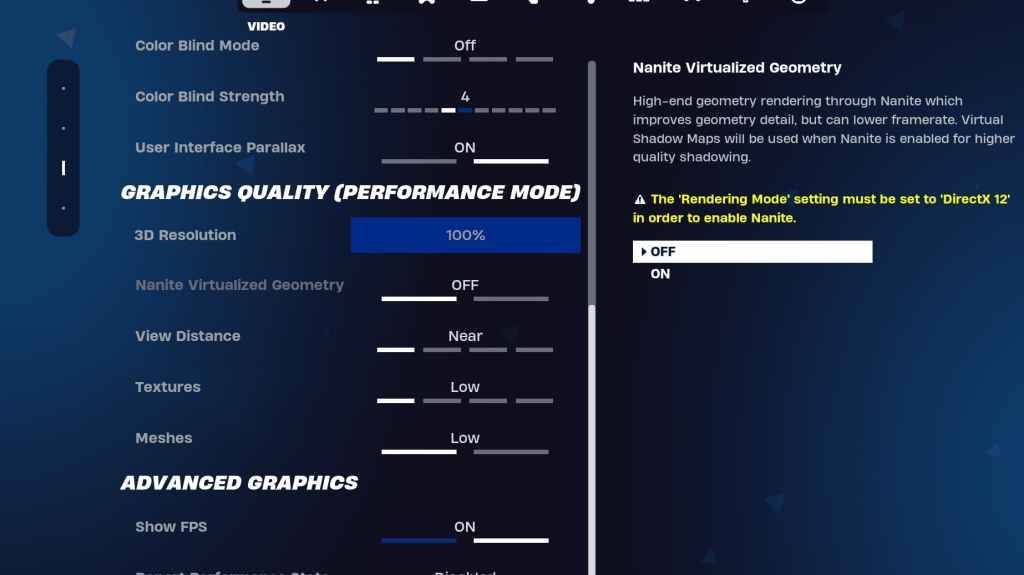 圖形部分是您可以顯著提高FPS的地方。以下是如何配置它以最大程度地減少資源使用情況並最大化框架生成:
圖形部分是您可以顯著提高FPS的地方。以下是如何配置它以最大程度地減少資源使用情況並最大化框架生成:
| 環境 | 受到推崇的 |
| 質量預設 | 低的 |
| 反疊縮和超級分辨率 | 反疊縮和超級分辨率 |
| 3D分辨率 | 100%。如果您有低端PC,則將其設置在70-80%之間。 |
| 納米虛擬幾何形狀(僅在DX12中) | 離開 |
| 陰影 | 離開 |
| 全球照明 | 離開 |
| 反思 | 離開 |
| 查看距離 | 史詩 |
| 紋理 | 低的 |
| 效果 | 低的 |
| 後處理 | 低的 |
| 硬件射線跟踪 | 離開 |
| NVIDIA低潛伏期模式(僅適用於NVIDIA GPU) | 在+boost上 |
| 顯示FPS | 在 |
Fortnite最佳遊戲設置
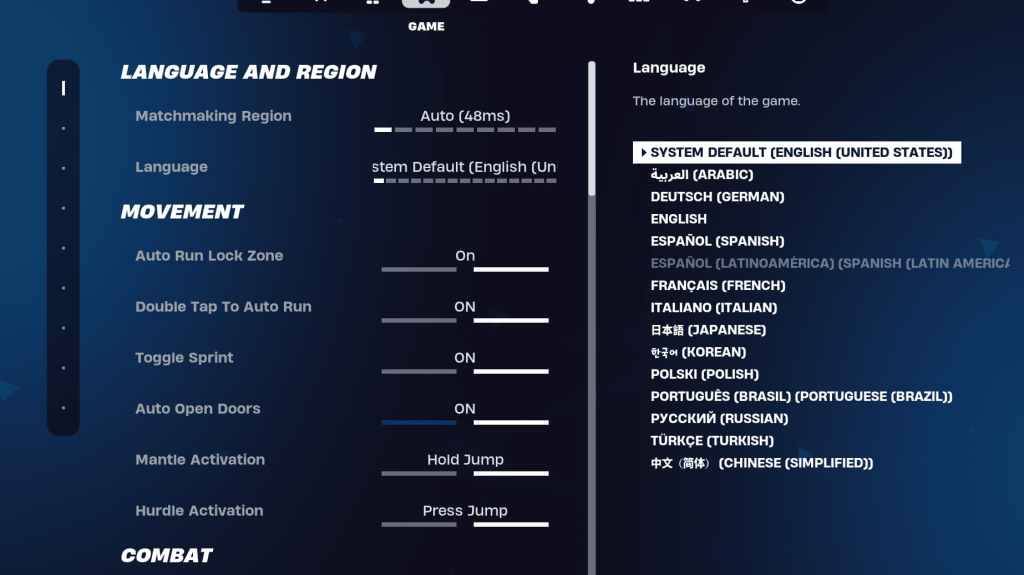 * Fortnite *設置中的遊戲部分不會影響FPS,但對於遊戲玩法至關重要,尤其是在編輯,構建和移動方面。這是要考慮的關鍵設置:
* Fortnite *設置中的遊戲部分不會影響FPS,但對於遊戲玩法至關重要,尤其是在編輯,構建和移動方面。這是要考慮的關鍵設置:
移動
- 自動打開門:開
- 雙擊到自動運行: ON(用於控制器)
其他設置可以留在其默認設置。
戰鬥
- 保持交換拾取: ON(允許握住使用鑰匙從地面交換武器)
- 切換目標:個人喜好(保持/切換到範圍)
- 自動皮卡武器:
建築
- 重置建築選擇:關閉
- 禁用預編輯選項:關閉
- 渦輪增壓建築:關閉
- Auto-Confirm編輯:個人喜好(如果不確定,請使用)
- 簡單編輯:個人喜好(對於初學者來說更容易)
- 點擊簡單編輯: ON(僅當啟用簡單的編輯時)
遊戲選項卡中的其餘設置是生活質量調整,不會影響遊戲玩法或性能。
Fortnite最佳音頻設置
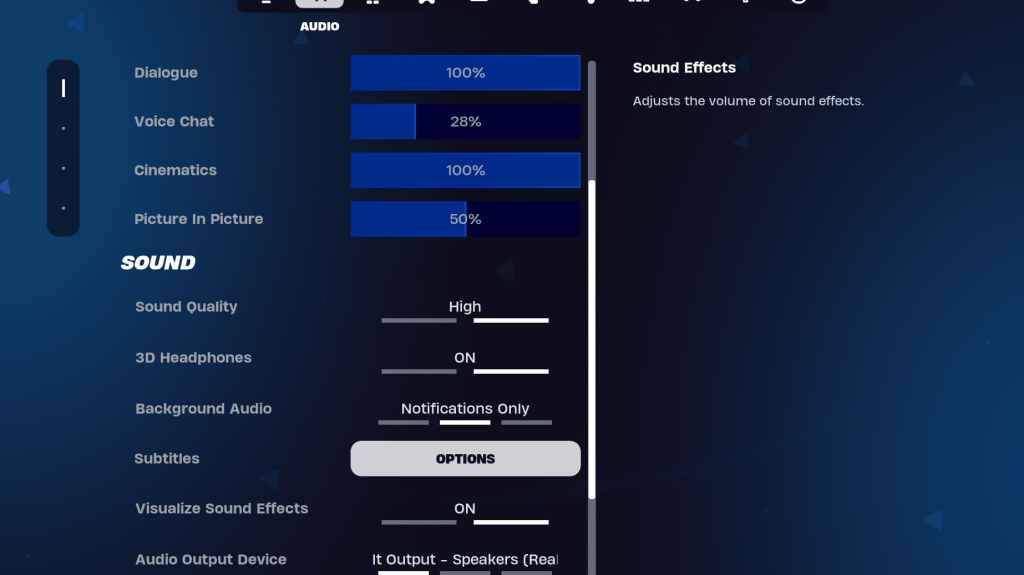 音頻在 *fortnite *中起著至關重要的作用,可幫助您檢測敵人的腳步,槍聲和其他關鍵聲音。默認的音頻設置通常很好,但是您應該啟用3D耳機並可視化聲音效果。 3D耳機增強了方向性聽力,儘管它們可能與所有耳機都無法正常工作,因此可能需要進行一些實驗。可視化聲音效果可為音頻提供視覺提示,例如腳步聲或胸部的標記。
音頻在 *fortnite *中起著至關重要的作用,可幫助您檢測敵人的腳步,槍聲和其他關鍵聲音。默認的音頻設置通常很好,但是您應該啟用3D耳機並可視化聲音效果。 3D耳機增強了方向性聽力,儘管它們可能與所有耳機都無法正常工作,因此可能需要進行一些實驗。可視化聲音效果可為音頻提供視覺提示,例如腳步聲或胸部的標記。
相關:如何在Fortnite中接受Eula
Fortnite最佳鍵盤和鼠標設置
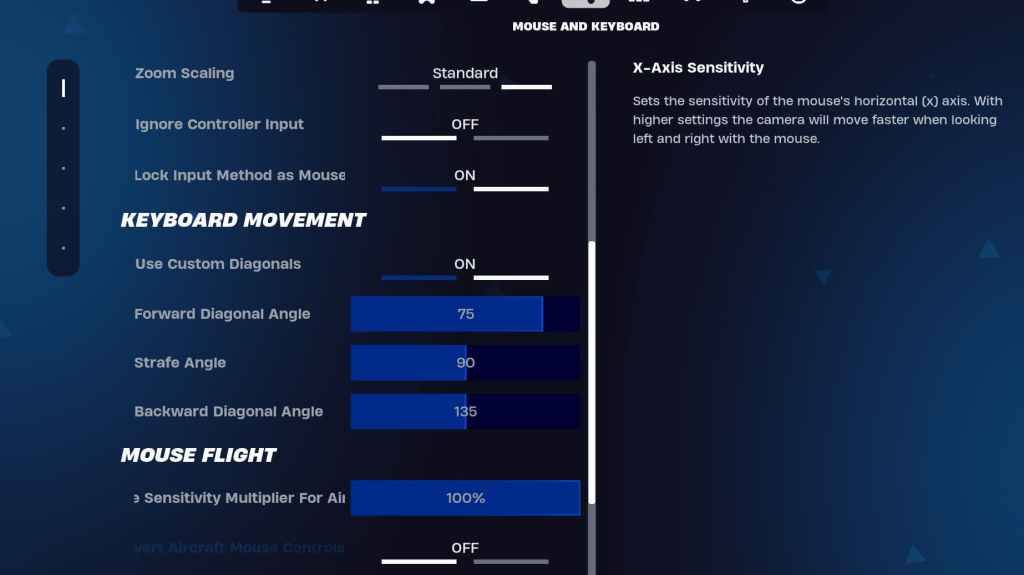 鍵盤和鼠標設置對於微調靈敏度和其他遊戲元素至關重要。此選項卡附近是用於自定義鍵鍵的鍵盤控件選項卡。
鍵盤和鼠標設置對於微調靈敏度和其他遊戲元素至關重要。此選項卡附近是用於自定義鍵鍵的鍵盤控件選項卡。
這是鍵盤和鼠標選項卡的建議設置:
- X/Y靈敏度:個人喜好
- 靶向靈敏度: 45-60%
- 範圍靈敏度: 45-60%
- 建築/編輯敏感性:個人喜好
鍵盤運動
- 使用自定義對角線: ON
- 正角: 75-78
- 掃向角度: 90
- 向後角: 135
對於鑰匙界,請從默認設備開始,然後根據需要進行調整。沒有一個適合所有解決方案;這都是關於個人喜好。查看我們的最佳 * Fortnite *鑰匙扣的指南,以獲取更詳細的建議。
這些設置應幫助您優化 * fortnite *體驗。如果您正在準備 * Fortnite *彈道,請確保還要查看該模式的最佳設置。
*Fortnite可以在包括Meta Quest 2和3在內的各個平台上玩。

 最新下載
最新下載
 Downlaod
Downlaod


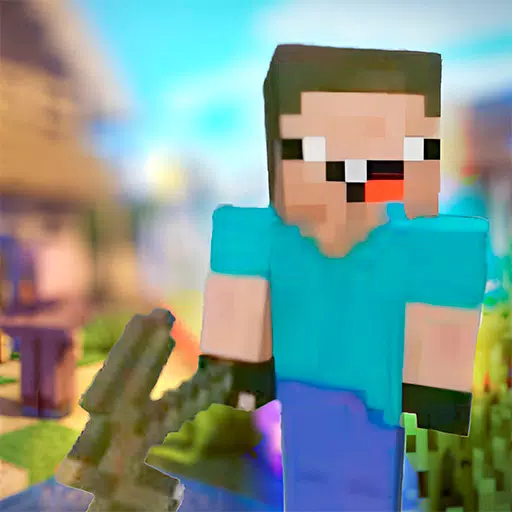

 熱門新聞
熱門新聞








![Unnatural Instinct – New Version 0.6 [Merizmare]](https://imgs.34wk.com/uploads/05/1719570120667e8ec87834c.jpg)
